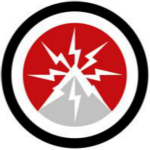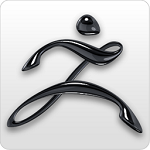
zbrush2018中文破解版下载 绿色免费版
免费软件- 软件大小:223M
- 软件语言:简体中文
- 更新时间: 2021-12-24
- 软件类型:国产软件
- 运行环境:win系统
- 软件等级 :
大雀下载地址
- 介绍说明
- 下载地址
- 相关推荐
起点提供zbrush2018破解版下载,zbrush2018是一款全球领先的数字雕刻和绘画软件,拥有无与伦比的三维建模创和绘制功能。zbrush2018中文版全新升级,新增多个不同功能的变形器,界面直观简洁,内置基础网格生成工具,雕刻功能更加完全,简化了工作流程,使得模型创建更加高效,同时采用BPR渲染,完美呈现建模效果。

ZBrush 软件是世界上第一个让艺术家感到无约束自由创作的 3D 设计工具!它的出现完全颠覆了过去传统三维设计工具的工作模式,解放了艺术家们的双手和思维,告别过去那种依靠鼠标和参数来笨拙创作的模式,完全尊重设计师的创作灵感和传统工作习惯。
ZBrush 2018将概念艺术和创造性雕刻技术带入一个新的水平,融合了一项新技术:Tessimation!
使能够在飞行中添加和移除多边形并与画笔相结合,因此成为Sculptris Pro。
Sculptris Pro是一个动态镶嵌雕刻工作流程,可以让您忽略多边形分布的约束和造型,您可以在任何地方添加大量或微小的细节,而不必关注底层拓扑。
如图:使用Sculptris Pro模式创建的模型。在右侧,您可以根据雕刻细节的大小查看密度的变化。画笔越精细或者尺寸越小,由ZBrush生成的拓扑结构就越密集。

新Gizmo 3D 变形器
使用ZBrush 2018,我们将这些变形器的总数扩大到了27个。每个变形器都有一个独特的功能,可以快速更改形状,而这些变形是笔刷笔划无法实现的。一个独特的变形器Project Primitive能够使用多个基元来重塑网格,切割成曲面,从另一个网格建立起来等等。Project Primitive不仅提供了一种新颖独特的方式,将多个几何图形融合在一起,还可以让您将球体这样简单的东西变成火箭飞船,汽车,飞机,人体半身像等等。

PolyGroupIt
ZBrush 2018提供了PolyGroupIt - 一种全新的方式来创建多边形分组,这对平稳的工作流程非常重要。 PolyGroupIt实时准确地评估模型表面,只需单击一次按钮即可生成智能分组。创建PolyGroups从未如此简单。 使用PolyGroup它可以删除,添加,复制和粘贴,增大或缩小,对称地创建PolyGroups,甚至可以使用PolyPaint来准确追踪PolyGroup的外观。

Scultpris Pro 新增蛇形线笔刷
基于原来的Snake Hook刷子添加了几把刷子。这些额外的刷子专为Sculptris Pro设计,可以为您的模型自由生长部件。除非开启Sculptris Pro模式,否则它们将不起作用。

Gizmo操纵器网格等距复制
Gizmo 3D包含一个类似于TransPose系列可以在完全取消屏蔽时允许复制当前模型的功能。要激活它,请按住Ctrl键并拖动其中一个移动箭头。

Tessimate
Tessimate功能是Sculptris Pro模式的基础。它分析画笔笔划周围的结构,动态添加和删除多边形,以便最好地支持要添加的细节。这个函数被称为Tessimate,因为它在模型上执行了镶嵌和抽取过程的混合。

除了主要功能外,ZBrush 2018还增加了多项改进和增加功能,从功能到新的偏好设置:
曲线模式弹性选项
为3D Print Hub(3D打印工具集) 增加输出大小
不仅仅纹理文件可以从ZBrush里发送,Maya里的纹理文件也可以发送回至ZBrush
曲线模式流体选项
启动默认材质保存选项
记住每个笔刷绘制尺寸的大小
现在可将QuickSave(快速保存) 保存到任何硬盘驱动器
为笔刷绘制大小记住动态模式
新增带独特登录支持的激活和许可证管理系统
如果存在HD 几何图形级别,则从最高细分级别创建置换贴图
由法线算法创建多边形组
基础网格生成工具,使用它可以让用户实现全新的概念设计工作流程,不再受传统多边形的限制。延迟曲线模式可以让笔刷获得无与伦比的精度,即使处于对称模式也可以在模型上精确控制笔触。把环境HDRI(高动态范围图像)应用到LightCap 系统中,让图像的渲染质量得到明显的提高。 它没有任何限制,可以在基础网格的基础上从一个球体创建出整个角色。用户可以创建一个库,例如鼻子、耳朵、头、手臂或任何东西,然后借助 Insert Mesh(插入网格)笔刷,你可以将这些形状添加到任何造型上。其结果是一个充满创造性的过程,几乎没有限制,而且速度快的令人难以置信。所有的这些操作可以让用户更快速(远超从前)地创建一个用于三维打印的角色模型。

雕刻功能
配合当前的ZBrush 功能,可以让用户大胆地发展自己的创意,达到前所未有的自由度。使用曲线模式在一个表面上创建图案,就像选择 Alpha 与笔刷那样简单。用户甚至可以像 Mesh Insert(网格插入)笔刷那样沿着绘制的曲线来伸展造型结构。用户也可以将曲线模式与 DynaMesh 结合使用,只需点击几下就能产生各种造型——从简单到极其复杂的体积;或是用于扩展用户当前的创作,无论是有机或硬表面风格的模型。结合3D笔刷可以基于绘制的曲线创建一个网格模型,可以让用户在几秒钟内快速创建一个基础网格模型或道具。

纹理制作
在ZBrush 中对一个模型进行纹理制作在速度和易用性方面有诸多优势。但是如果你想要每次都保持模型的细节水准,对纹理制作流程的控制就派得上用场了,这样在制作模型 的时候,你就不需要每次都从最小的零部件做起了。ZBrush的映射能力与Photoshop的图层混合一起,为纹理创作艺术加提供了一个功能强大的工具。

渲染功能
BPR渲染功能让你的模型在360度的现场环境中操作,你可以利用你最爱的全景图作为背景贴合你的模型在渲染时作为环境的照明和着色,无论你的形象是8位或是全部的HDRI,利用ZBrush你完全又能里控制渲染的环境,你可以制定背景图像,选用一种恰到的材料来渲染你的作品。

输入输出
ZBrush的每个核心功能都旨在使艺术家拥有完全的自由与扩展,并为其提供一个施展创造力的环境。没有了技术的障碍——就是使得在ZBrush中的操作就像现实世界的雕塑与绘画一样产生如此众多的开创性作品的原因。

绘制插画
ZBrush不仅对 3D 行业进行了改革,它还是一个强大的绘画程序!基于强大的 Pixol 功能,ZBrush 将数字绘画提升到一个新的层次。其他 2D 程序中的像素只包含颜色和位置信息,ZBrush 的 Pixol 包含了颜色,位置,深度,照明和材质信息。 或许用户一开始想在软件中绘制一个 2D 类型的插画树,但后来决定将日落的照明改为中午的照明效果。用户只要调节照明控制,所有的阴影都会实时更新!用户可以在图像中使用无限数量的多边形。用户 甚至可以在图像中增加 2000 万多边形的 3D 建筑模型。工作在 2.5D 模式中,用户可以按照自己的想法重复添加和复制三维模型,创造一个包含无限多的建筑的城市,然后应用大气效果,并使用各种笔刷工具和滤镜来完成城市。整个 过程并不会减缓系统的效率。

OS(操作系统):Windows Vista/Windows 7/Windows 8 64位
CPU(中央处理器):奔腾 D或更新版本(等同于AMD速龙64 X2或更新版本),具有可选的多线程或超线程功能。
RAM(内存):推荐6GB
HDD(硬盘驱动器):16GB暂存磁盘的硬盘剩余空间
Pen Tablet(手写平板电脑):Wacom或与Wacom兼容的(平板电脑)
Monitor(显示器):1280x1024显示器分辨率或更高(32位色)
最低系统要求
OS(操作系统):Windows Vista,或更新版本,64位
CPU(中央处理器):P4或AMD皓龙处理器或速龙64处理器
RAM(内存):1024MB(推荐2048MB)
Pen Tablet(手写平板电脑):Wacom或与Wacom兼容的(平板电脑)
Monitor(显示器):1280x1024显示器分辨率(32位色)
显卡注意事项:ZBrush是一款渲染软件,意味着是其本身而不是GPU(图形处理器)执行渲染工作,不管你选择什么样的GPU,只要它支持推荐的显示器分辨率就行。


接着会出现公司图标

选择安装语言 简体中文,点击确定

下一步

然后勾选同意下一步

指定路径下一步

接着勾选全部插件下一步

接着下一步就可以安装了

安装中

安装完成后去掉勾选,点击完成。





软件主界面包含很多功能,菜单栏中包含了所有的操作命令,按照字母A-Z的先后顺序排列,点击菜单选项卡可以展开,工具架中放置了一些常用工具,如编辑绘画按钮、笔刷尺寸滚动条、笔刷强度滚动条等。ZBrush左侧导航栏中放置了画笔、笔触、纹理、材质、调色盘等控件空间按钮。ZBrush右导航栏放置了用来控制画布显示效果的各种快捷按钮,如模型的放大缩小、移动、旋转等。
ZBrush中托盘用于存放菜单栏中各项命令的下拉面板或是按钮,存在于画布的左右,在默认情况下工具面板存放在托盘便于快捷操作。ZBrush界面的中心是画布同时也是最主要的部分,所有的菜单、按钮、托盘都围绕在画布的周围,ZBrush的控制按钮被设计为你需要它们时它们才会被激活。它们被成组的放置在界面顶部的列表。点击切换预设界面,我们可以切换到自己喜欢的界面。

在ZBrush中使用插入笔刷,出来的模型和之前的模型是在一个SubTool中的,虽然在不同组,但是他们是层是在一起的,就像这样。

如果,想要把这个Subtool按照模型组分开(按下shift+F可以看到模型的分组情况),您可以:依次按下Tool>SubTool>split>groups split按钮,出来对话框点OK。

在SubTool里就能看到原来的模型已经被分成两部分了,分割完成。(注意,被分割的模型不能有多重细分历史,如果有请删除细分历史)。

如何制作ZBrush笔刷
在Tool工具下选择Plane3D模型,双击并在视图区域拖拽,按T键进入编辑模式,单击“Make PolyMesh3D”按钮,将矩形面片转化为可编辑多边形。

使用不同画笔雕刻出一个形状,这里小编随意绘制出一个形状。

绘制好形状之后,在Tool面板位置,将Item Info值调整到15在弹出的快捷菜单中单击“Switch”按钮,出现MRGBZGrabber图标效果如图所示。

将鼠标移动到视图区域,拖动鼠标绘制矩形(按住空格键可以移动矩形位置,变化矩形长宽可以上下左右拖动鼠标)。

松开鼠标得到如图所示效果在Alpha笔刷中。

在视图区域绘制球体并转换为可编辑多边形模式,选择刚刚制作的笔刷,在模型上单击并拖拽。

在Alpha菜单下还可以调整自定义笔刷参数。

zbrush如何上色?zbrush上色的基本操作
打开多边形着色面板
点击Polypaint
打开上色面板。

点击Colorize
打开上色模式。否则,当我们从选色卡里挑选颜色时,整个模型的颜色都会改变

激活画笔上色模式
点击Zadd
关闭雕塑模式。

点击RGB
打开颜色模式。

点击色卡
挑选所需颜色

点击Material
选择SkinShade 4。在为模型上色前,最好选择覆盖白色材质,因为白色是中性色,不会与其他颜色产生混合色效果。

拖动画笔
调整笔刷尺寸后为模型着上红色。我们发现,着色呈块状。

键入Ctrl+D
这是新建细分层的热键。进一步细分多边形,使模型更为精细。

再次上色
着色变精细。因为多边形着色精度取决于模型精度,即多边形数目。模型越精细,着色也就越平滑。

上色完成。
还可以尝试使用其他画笔、颜色和笔刷,不同操作效果也会不同。
造成保存历史记录过多的原因:
当你的文件保存为.zpr格式时,保存历史记录会很多,文件也会很大。
直接Ctrl+S保存的文件为.zpr格式,这个格式包括你场景里所有的东西,模型、材质、灯光等,当然还有模型位置及历史记录等都会有记录的保存下来,文件会比较大。其他格式的文件都无法保存历史记录。
相比于Tool工具下的保存是.ztl格式,这个格式的文件是只保存模型信息,也包括模型的细分级别,文件会相对较小。
解决方法:
1)调整无限历史记录的次数
在ZBrush菜单栏中打开Preferences面板,点开Undo History调板,调整MAX Undo History横杆(默认参数是10000次)。

2)删除无限历史记录
在ZBrush菜单栏中打开Edit面板,单击“Delete Undo History”按钮就可以删除历史记录。

3)向下合并模型清除历史记录
在SubTool面板中使用向下合并(MergeDown)模型之后历史记录会被清除。

4)关闭无限历史记录
在ZBrush菜单栏中打开File面板,单击“Undo History”关闭它(默认是高亮显示,开启状态),就不再保存历史记录。

5)下载ZBrush历史纪录插件
针对保存历史记录步骤过多,ZBrush提供了相关历史纪录插件,制作模型时,使用此插件可以帮助储存你所编辑的所有历史记录。特点是,不但可以使用它来储存记录,还可以随时的提取,回顾,以及取消任何一条你所储存的信息。可以有效的帮助节省很多的时间。
6)比较繁琐的方法:把模型先输出(格式不能为zpr),然后重启ZBrush,最后导入模型,这样重新在ZBrush导入的模型就没有了历史记录了。
Zbrush如何删掉模型部分面
1、如果你的模型带有细分,那么你必须先把细分级别删掉,才能做下一步操作。
2、按住键盘ctrl+shift+Alt框选你要删除的面。这个操作只是把你想要删除的面隐藏起来了,并没有真正的删除。
注:ctrl+shift是隐藏你没有选中的模型。 ctrl+shiff+Alt是隐藏你选中的面。
3、在Tool工具栏中找到Geometry菜单。点开Modify Topology栏目,然后在点击Del hidden(删除隐藏面),如图所示。就这样,模型的部分面就删掉了。 注:第三步中ZBrush几个版本的Del hidden按钮的位置不一样。ZBrush R2以下的版本,这个按钮的位置就在Geometry菜单下。 而ZBrush R2以上的版本,这个按钮的位置就如我说的那样。

旋转视角【左键在空白处单击并拖动】
平移视角【alt建+左键在空白处单击并拖动】
缩放视角【alt键+左键然后放开alt键在空白处拖动并平移】
放大文档【+】
缩小文档【- 】
捕捉在正交视点处【旋转中配合 shift】
以相对平滑方式旋转视图【旋转中配合 ALT】
可以将物体在画布中最大化显示【按下 DEL】
查阅文档的实际大小【0(零)】
查阅文档实际大小的一半,抗锯齿(还影响输出)【Ctrl+0】
未选中的部分将隐藏【ctrl+shift+拖动】。
恢复显示【ctrl+shift+点击空白处】
选中的部分将隐藏【ctrl+shift+拖动+释放(ctrl、shift)】
填充二维图片层【Ctrl+f 】
遮罩功能【Ctrl 】
细份一次【Ctrl+d 】
隐藏/显示浮动调控板【Tab 】
隐藏/显示Zscript窗口【H 】
在指针下面拾取颜色【C 】
绘图大小【S 】
强度【I RGB】
Z强度【Shift+I】
绘制贴图的时候让模型上的网格线隐藏【Shift+d 】
绘图指示器(默认为所有工具)【Q 】
移动模式【W 】
缩放模式【E 】
旋转模式【R 】
编辑模式【T 】
备份物体【Shift+s】
标记物体【M 】
撤销【Ctrl+Z 】

【基本介绍】
ZBrush 是一个数字雕刻和绘画软件,它以强大的功能和直观的工作流程彻底改变了整个三维行业。在一个简洁的界面中,ZBrush 为当代数字艺术家提供了世界上最先进的工具。以实用的思路开发出的功能组合,在激发艺术家创作力的同时,ZBrush 产生了一种用户感受,在操作时会感到非常的顺畅。ZBrush 能够雕刻高达 10 亿多边形的模型,所以说限制只取决于的艺术家自身的想象力。ZBrush 软件是世界上第一个让艺术家感到无约束自由创作的 3D 设计工具!它的出现完全颠覆了过去传统三维设计工具的工作模式,解放了艺术家们的双手和思维,告别过去那种依靠鼠标和参数来笨拙创作的模式,完全尊重设计师的创作灵感和传统工作习惯。
【新增功能】
Sculptris ProZBrush 2018将概念艺术和创造性雕刻技术带入一个新的水平,融合了一项新技术:Tessimation!
使能够在飞行中添加和移除多边形并与画笔相结合,因此成为Sculptris Pro。
Sculptris Pro是一个动态镶嵌雕刻工作流程,可以让您忽略多边形分布的约束和造型,您可以在任何地方添加大量或微小的细节,而不必关注底层拓扑。
如图:使用Sculptris Pro模式创建的模型。在右侧,您可以根据雕刻细节的大小查看密度的变化。画笔越精细或者尺寸越小,由ZBrush生成的拓扑结构就越密集。

新Gizmo 3D 变形器
使用ZBrush 2018,我们将这些变形器的总数扩大到了27个。每个变形器都有一个独特的功能,可以快速更改形状,而这些变形是笔刷笔划无法实现的。一个独特的变形器Project Primitive能够使用多个基元来重塑网格,切割成曲面,从另一个网格建立起来等等。Project Primitive不仅提供了一种新颖独特的方式,将多个几何图形融合在一起,还可以让您将球体这样简单的东西变成火箭飞船,汽车,飞机,人体半身像等等。

PolyGroupIt
ZBrush 2018提供了PolyGroupIt - 一种全新的方式来创建多边形分组,这对平稳的工作流程非常重要。 PolyGroupIt实时准确地评估模型表面,只需单击一次按钮即可生成智能分组。创建PolyGroups从未如此简单。 使用PolyGroup它可以删除,添加,复制和粘贴,增大或缩小,对称地创建PolyGroups,甚至可以使用PolyPaint来准确追踪PolyGroup的外观。

Scultpris Pro 新增蛇形线笔刷
基于原来的Snake Hook刷子添加了几把刷子。这些额外的刷子专为Sculptris Pro设计,可以为您的模型自由生长部件。除非开启Sculptris Pro模式,否则它们将不起作用。

Gizmo操纵器网格等距复制
Gizmo 3D包含一个类似于TransPose系列可以在完全取消屏蔽时允许复制当前模型的功能。要激活它,请按住Ctrl键并拖动其中一个移动箭头。

Tessimate
Tessimate功能是Sculptris Pro模式的基础。它分析画笔笔划周围的结构,动态添加和删除多边形,以便最好地支持要添加的细节。这个函数被称为Tessimate,因为它在模型上执行了镶嵌和抽取过程的混合。

除了主要功能外,ZBrush 2018还增加了多项改进和增加功能,从功能到新的偏好设置:
曲线模式弹性选项
为3D Print Hub(3D打印工具集) 增加输出大小
不仅仅纹理文件可以从ZBrush里发送,Maya里的纹理文件也可以发送回至ZBrush
曲线模式流体选项
启动默认材质保存选项
记住每个笔刷绘制尺寸的大小
现在可将QuickSave(快速保存) 保存到任何硬盘驱动器
为笔刷绘制大小记住动态模式
新增带独特登录支持的激活和许可证管理系统
如果存在HD 几何图形级别,则从最高细分级别创建置换贴图
由法线算法创建多边形组
【功能特性】
基础网格创建基础网格生成工具,使用它可以让用户实现全新的概念设计工作流程,不再受传统多边形的限制。延迟曲线模式可以让笔刷获得无与伦比的精度,即使处于对称模式也可以在模型上精确控制笔触。把环境HDRI(高动态范围图像)应用到LightCap 系统中,让图像的渲染质量得到明显的提高。 它没有任何限制,可以在基础网格的基础上从一个球体创建出整个角色。用户可以创建一个库,例如鼻子、耳朵、头、手臂或任何东西,然后借助 Insert Mesh(插入网格)笔刷,你可以将这些形状添加到任何造型上。其结果是一个充满创造性的过程,几乎没有限制,而且速度快的令人难以置信。所有的这些操作可以让用户更快速(远超从前)地创建一个用于三维打印的角色模型。

雕刻功能
配合当前的ZBrush 功能,可以让用户大胆地发展自己的创意,达到前所未有的自由度。使用曲线模式在一个表面上创建图案,就像选择 Alpha 与笔刷那样简单。用户甚至可以像 Mesh Insert(网格插入)笔刷那样沿着绘制的曲线来伸展造型结构。用户也可以将曲线模式与 DynaMesh 结合使用,只需点击几下就能产生各种造型——从简单到极其复杂的体积;或是用于扩展用户当前的创作,无论是有机或硬表面风格的模型。结合3D笔刷可以基于绘制的曲线创建一个网格模型,可以让用户在几秒钟内快速创建一个基础网格模型或道具。

纹理制作
在ZBrush 中对一个模型进行纹理制作在速度和易用性方面有诸多优势。但是如果你想要每次都保持模型的细节水准,对纹理制作流程的控制就派得上用场了,这样在制作模型 的时候,你就不需要每次都从最小的零部件做起了。ZBrush的映射能力与Photoshop的图层混合一起,为纹理创作艺术加提供了一个功能强大的工具。

渲染功能
BPR渲染功能让你的模型在360度的现场环境中操作,你可以利用你最爱的全景图作为背景贴合你的模型在渲染时作为环境的照明和着色,无论你的形象是8位或是全部的HDRI,利用ZBrush你完全又能里控制渲染的环境,你可以制定背景图像,选用一种恰到的材料来渲染你的作品。

输入输出
ZBrush的每个核心功能都旨在使艺术家拥有完全的自由与扩展,并为其提供一个施展创造力的环境。没有了技术的障碍——就是使得在ZBrush中的操作就像现实世界的雕塑与绘画一样产生如此众多的开创性作品的原因。

绘制插画
ZBrush不仅对 3D 行业进行了改革,它还是一个强大的绘画程序!基于强大的 Pixol 功能,ZBrush 将数字绘画提升到一个新的层次。其他 2D 程序中的像素只包含颜色和位置信息,ZBrush 的 Pixol 包含了颜色,位置,深度,照明和材质信息。 或许用户一开始想在软件中绘制一个 2D 类型的插画树,但后来决定将日落的照明改为中午的照明效果。用户只要调节照明控制,所有的阴影都会实时更新!用户可以在图像中使用无限数量的多边形。用户 甚至可以在图像中增加 2000 万多边形的 3D 建筑模型。工作在 2.5D 模式中,用户可以按照自己的想法重复添加和复制三维模型,创造一个包含无限多的建筑的城市,然后应用大气效果,并使用各种笔刷工具和滤镜来完成城市。整个 过程并不会减缓系统的效率。

【系统推荐】
极力推荐OS(操作系统):Windows Vista/Windows 7/Windows 8 64位
CPU(中央处理器):奔腾 D或更新版本(等同于AMD速龙64 X2或更新版本),具有可选的多线程或超线程功能。
RAM(内存):推荐6GB
HDD(硬盘驱动器):16GB暂存磁盘的硬盘剩余空间
Pen Tablet(手写平板电脑):Wacom或与Wacom兼容的(平板电脑)
Monitor(显示器):1280x1024显示器分辨率或更高(32位色)
最低系统要求
OS(操作系统):Windows Vista,或更新版本,64位
CPU(中央处理器):P4或AMD皓龙处理器或速龙64处理器
RAM(内存):1024MB(推荐2048MB)
Pen Tablet(手写平板电脑):Wacom或与Wacom兼容的(平板电脑)
Monitor(显示器):1280x1024显示器分辨率(32位色)
显卡注意事项:ZBrush是一款渲染软件,意味着是其本身而不是GPU(图形处理器)执行渲染工作,不管你选择什么样的GPU,只要它支持推荐的显示器分辨率就行。
【安装教程】
首先我们看到的依次是软件图和替换补丁和主程序图示1 ,首先我们双击安装程序带2018的那个图示2。

接着会出现公司图标

选择安装语言 简体中文,点击确定

下一步

然后勾选同意下一步

指定路径下一步

接着勾选全部插件下一步

接着下一步就可以安装了

安装中

安装完成后去掉勾选,点击完成。

【破解方法】
找到主程序位置替换补丁,我们就可以使用ZBrush 2018简体中文版了!


【界面介绍】
ZBrush主界面中心是画布,同时也是最主要的部分所在,所有的菜单、按钮、托盘都围绕在画布的周围。ZBrush的控制按钮被设计为你需要它们时它们才会被激活。它们被成组的放置在界面顶部的列表。此外它们也分别被放在画布的左右边缘的托盘上。画布最上面的菜单是以字母顺序排列的,很容易就可以找到。
软件主界面包含很多功能,菜单栏中包含了所有的操作命令,按照字母A-Z的先后顺序排列,点击菜单选项卡可以展开,工具架中放置了一些常用工具,如编辑绘画按钮、笔刷尺寸滚动条、笔刷强度滚动条等。ZBrush左侧导航栏中放置了画笔、笔触、纹理、材质、调色盘等控件空间按钮。ZBrush右导航栏放置了用来控制画布显示效果的各种快捷按钮,如模型的放大缩小、移动、旋转等。
ZBrush中托盘用于存放菜单栏中各项命令的下拉面板或是按钮,存在于画布的左右,在默认情况下工具面板存放在托盘便于快捷操作。ZBrush界面的中心是画布同时也是最主要的部分,所有的菜单、按钮、托盘都围绕在画布的周围,ZBrush的控制按钮被设计为你需要它们时它们才会被激活。它们被成组的放置在界面顶部的列表。点击切换预设界面,我们可以切换到自己喜欢的界面。

【使用教程】
ZBrush中如何将一个模型应用在不同的图层在ZBrush中使用插入笔刷,出来的模型和之前的模型是在一个SubTool中的,虽然在不同组,但是他们是层是在一起的,就像这样。

如果,想要把这个Subtool按照模型组分开(按下shift+F可以看到模型的分组情况),您可以:依次按下Tool>SubTool>split>groups split按钮,出来对话框点OK。

在SubTool里就能看到原来的模型已经被分成两部分了,分割完成。(注意,被分割的模型不能有多重细分历史,如果有请删除细分历史)。

如何制作ZBrush笔刷
在Tool工具下选择Plane3D模型,双击并在视图区域拖拽,按T键进入编辑模式,单击“Make PolyMesh3D”按钮,将矩形面片转化为可编辑多边形。

使用不同画笔雕刻出一个形状,这里小编随意绘制出一个形状。

绘制好形状之后,在Tool面板位置,将Item Info值调整到15在弹出的快捷菜单中单击“Switch”按钮,出现MRGBZGrabber图标效果如图所示。

将鼠标移动到视图区域,拖动鼠标绘制矩形(按住空格键可以移动矩形位置,变化矩形长宽可以上下左右拖动鼠标)。

松开鼠标得到如图所示效果在Alpha笔刷中。

在视图区域绘制球体并转换为可编辑多边形模式,选择刚刚制作的笔刷,在模型上单击并拖拽。

在Alpha菜单下还可以调整自定义笔刷参数。

zbrush如何上色?zbrush上色的基本操作
打开多边形着色面板
点击Polypaint
打开上色面板。

点击Colorize
打开上色模式。否则,当我们从选色卡里挑选颜色时,整个模型的颜色都会改变

激活画笔上色模式
点击Zadd
关闭雕塑模式。

点击RGB
打开颜色模式。

点击色卡
挑选所需颜色

点击Material
选择SkinShade 4。在为模型上色前,最好选择覆盖白色材质,因为白色是中性色,不会与其他颜色产生混合色效果。

拖动画笔
调整笔刷尺寸后为模型着上红色。我们发现,着色呈块状。

键入Ctrl+D
这是新建细分层的热键。进一步细分多边形,使模型更为精细。

再次上色
着色变精细。因为多边形着色精度取决于模型精度,即多边形数目。模型越精细,着色也就越平滑。

上色完成。
还可以尝试使用其他画笔、颜色和笔刷,不同操作效果也会不同。
【使用技巧】
ZBrush保存历史记录太多了怎么办?造成保存历史记录过多的原因:
当你的文件保存为.zpr格式时,保存历史记录会很多,文件也会很大。
直接Ctrl+S保存的文件为.zpr格式,这个格式包括你场景里所有的东西,模型、材质、灯光等,当然还有模型位置及历史记录等都会有记录的保存下来,文件会比较大。其他格式的文件都无法保存历史记录。
相比于Tool工具下的保存是.ztl格式,这个格式的文件是只保存模型信息,也包括模型的细分级别,文件会相对较小。
解决方法:
1)调整无限历史记录的次数
在ZBrush菜单栏中打开Preferences面板,点开Undo History调板,调整MAX Undo History横杆(默认参数是10000次)。

2)删除无限历史记录
在ZBrush菜单栏中打开Edit面板,单击“Delete Undo History”按钮就可以删除历史记录。

3)向下合并模型清除历史记录
在SubTool面板中使用向下合并(MergeDown)模型之后历史记录会被清除。

4)关闭无限历史记录
在ZBrush菜单栏中打开File面板,单击“Undo History”关闭它(默认是高亮显示,开启状态),就不再保存历史记录。

5)下载ZBrush历史纪录插件
针对保存历史记录步骤过多,ZBrush提供了相关历史纪录插件,制作模型时,使用此插件可以帮助储存你所编辑的所有历史记录。特点是,不但可以使用它来储存记录,还可以随时的提取,回顾,以及取消任何一条你所储存的信息。可以有效的帮助节省很多的时间。
6)比较繁琐的方法:把模型先输出(格式不能为zpr),然后重启ZBrush,最后导入模型,这样重新在ZBrush导入的模型就没有了历史记录了。
Zbrush如何删掉模型部分面
1、如果你的模型带有细分,那么你必须先把细分级别删掉,才能做下一步操作。
2、按住键盘ctrl+shift+Alt框选你要删除的面。这个操作只是把你想要删除的面隐藏起来了,并没有真正的删除。
注:ctrl+shift是隐藏你没有选中的模型。 ctrl+shiff+Alt是隐藏你选中的面。
3、在Tool工具栏中找到Geometry菜单。点开Modify Topology栏目,然后在点击Del hidden(删除隐藏面),如图所示。就这样,模型的部分面就删掉了。 注:第三步中ZBrush几个版本的Del hidden按钮的位置不一样。ZBrush R2以下的版本,这个按钮的位置就在Geometry菜单下。 而ZBrush R2以上的版本,这个按钮的位置就如我说的那样。

【常用快捷键】
激活鼠标指针下的菜单(按住不放再拖拉鼠标指针可定位文档)【空格键】旋转视角【左键在空白处单击并拖动】
平移视角【alt建+左键在空白处单击并拖动】
缩放视角【alt键+左键然后放开alt键在空白处拖动并平移】
放大文档【+】
缩小文档【- 】
捕捉在正交视点处【旋转中配合 shift】
以相对平滑方式旋转视图【旋转中配合 ALT】
可以将物体在画布中最大化显示【按下 DEL】
查阅文档的实际大小【0(零)】
查阅文档实际大小的一半,抗锯齿(还影响输出)【Ctrl+0】
未选中的部分将隐藏【ctrl+shift+拖动】。
恢复显示【ctrl+shift+点击空白处】
选中的部分将隐藏【ctrl+shift+拖动+释放(ctrl、shift)】
填充二维图片层【Ctrl+f 】
遮罩功能【Ctrl 】
细份一次【Ctrl+d 】
隐藏/显示浮动调控板【Tab 】
隐藏/显示Zscript窗口【H 】
在指针下面拾取颜色【C 】
绘图大小【S 】
强度【I RGB】
Z强度【Shift+I】
绘制贴图的时候让模型上的网格线隐藏【Shift+d 】
绘图指示器(默认为所有工具)【Q 】
移动模式【W 】
缩放模式【E 】
旋转模式【R 】
编辑模式【T 】
备份物体【Shift+s】
标记物体【M 】
撤销【Ctrl+Z 】
下载地址
- PC版
- 电信高速下载
- 联通高速下载
- 广东电信下载
- 山东电信下载
默认解压密码:www.daque.cn
如需解压,请在本站下载飞压软件进行解压!